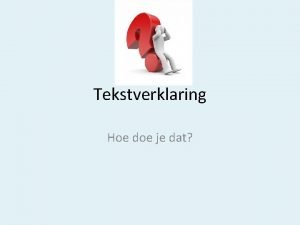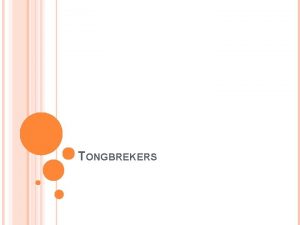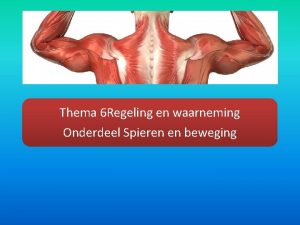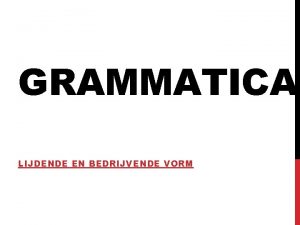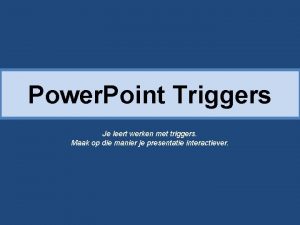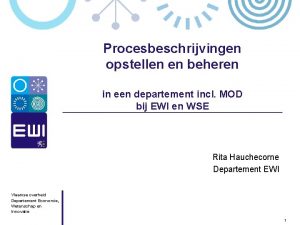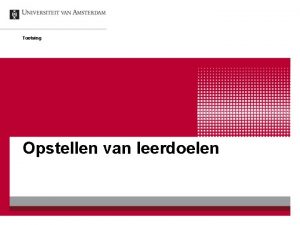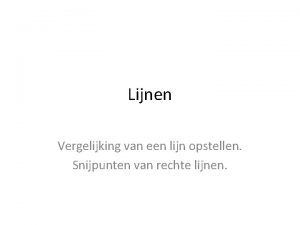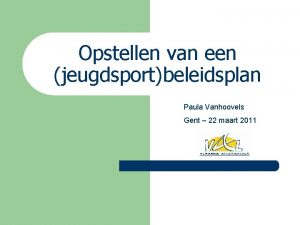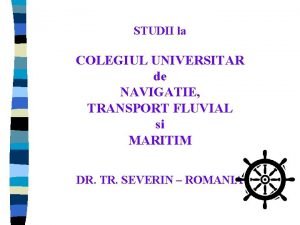Power Point Navigatie Je leert een navigatiestructuur opstellen
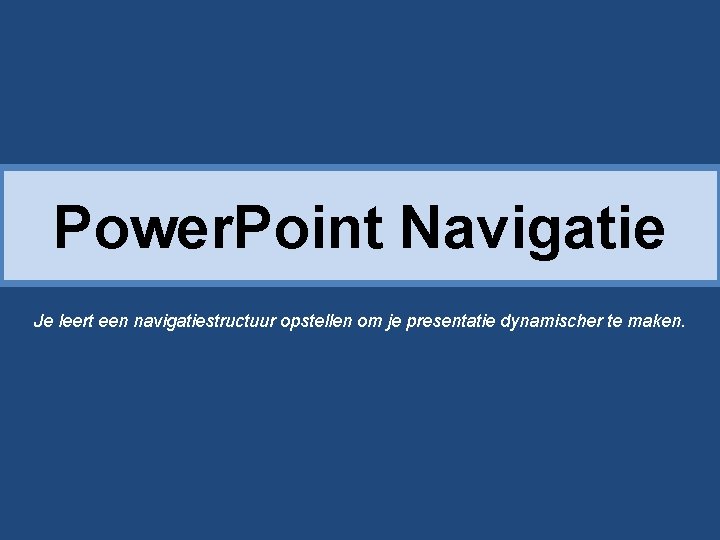

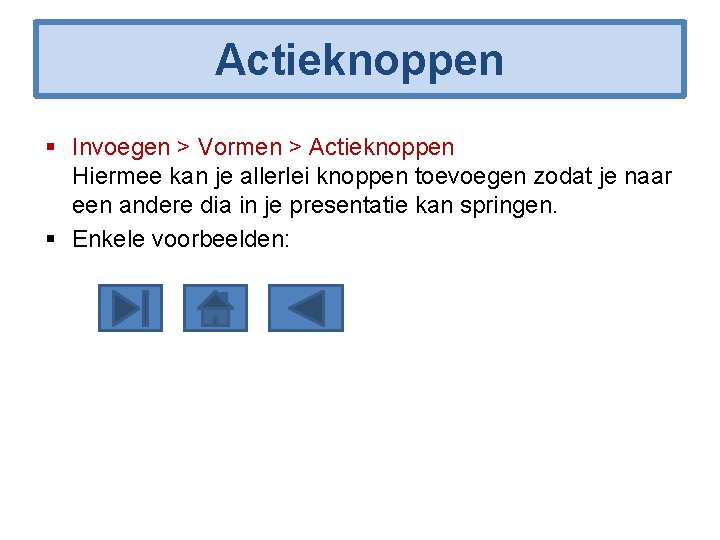
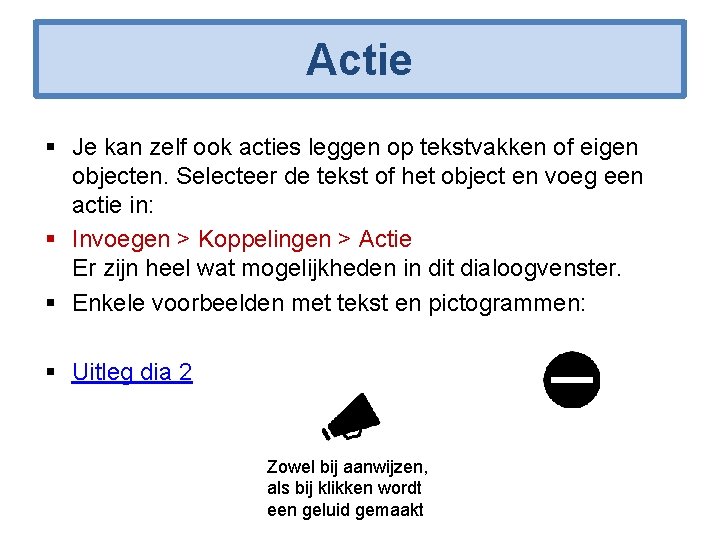

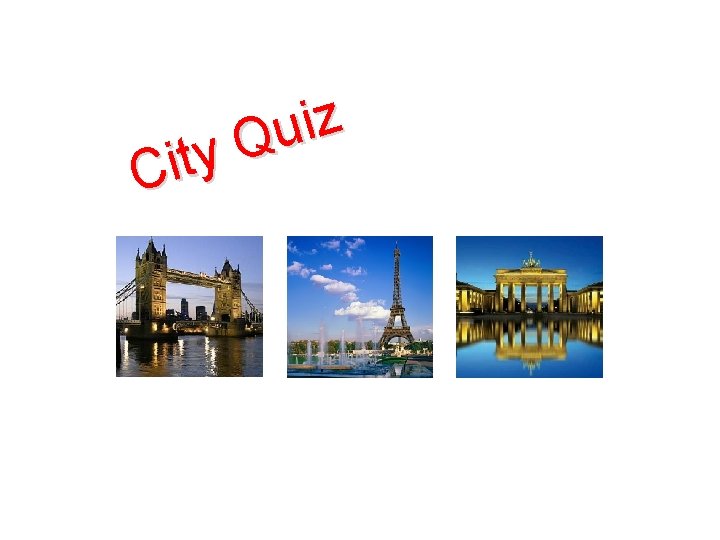

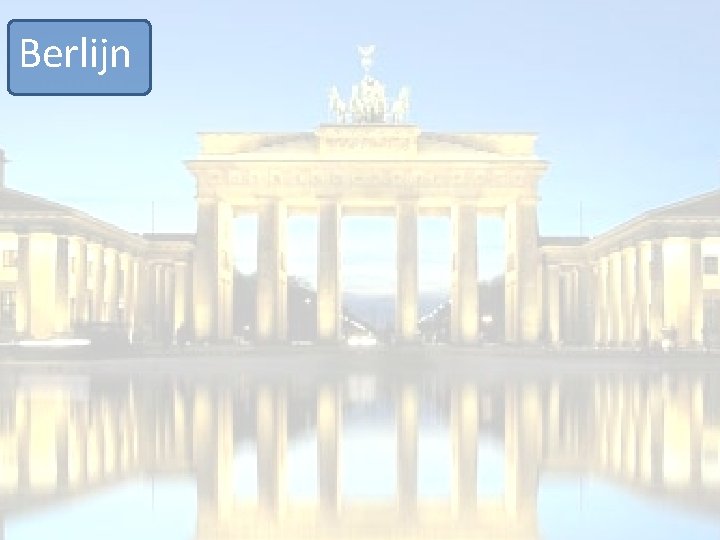
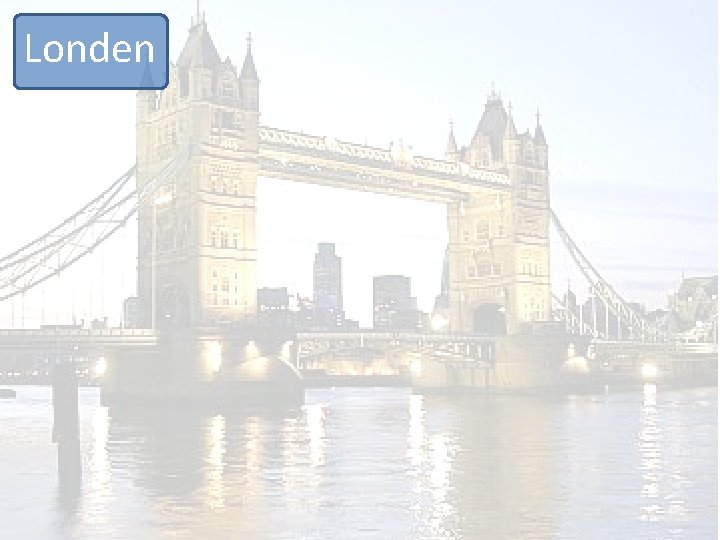

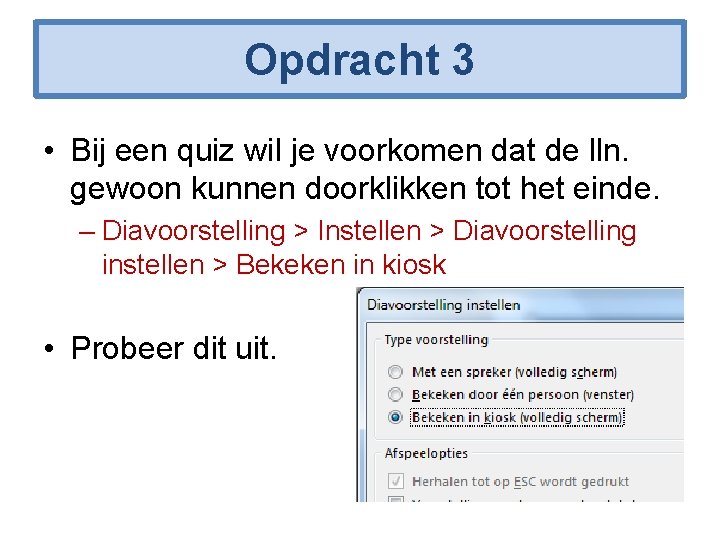
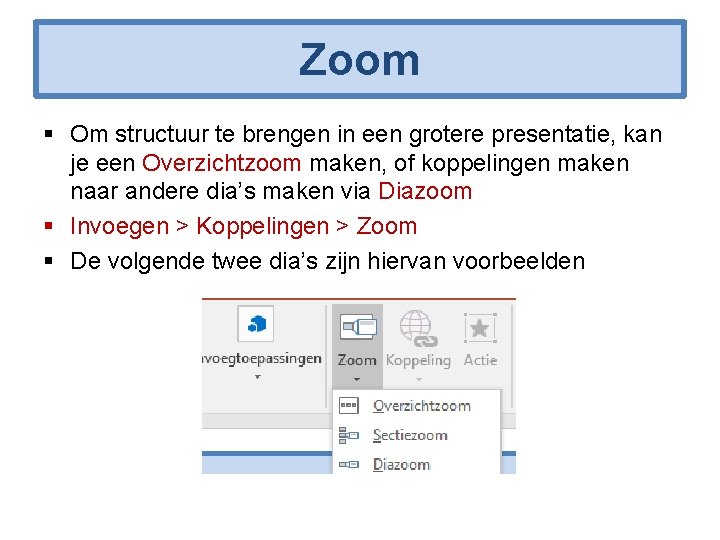
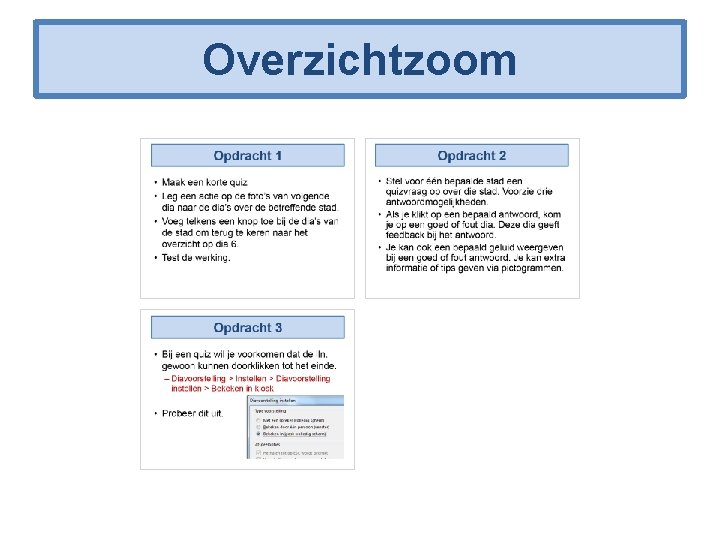
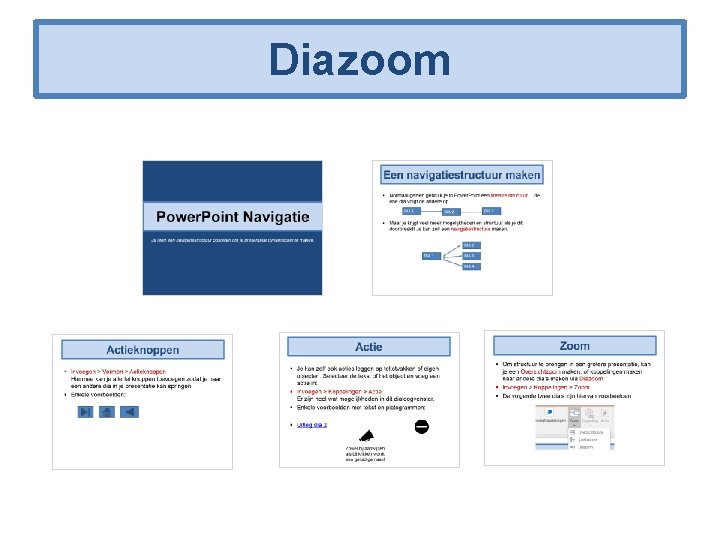
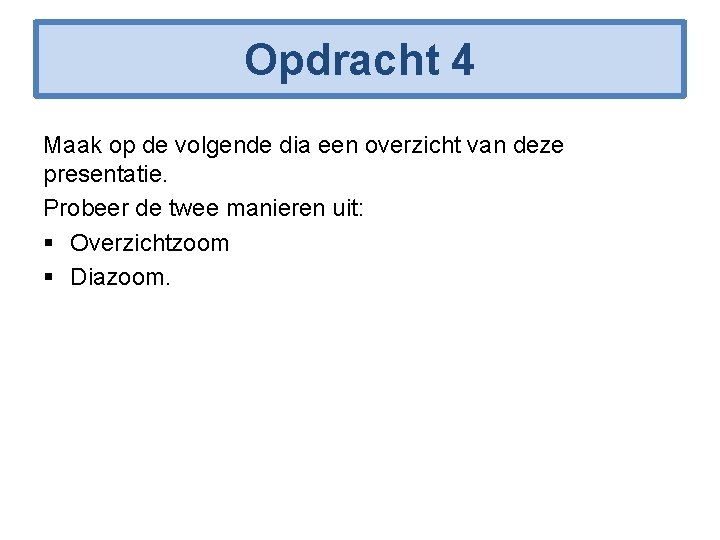
- Slides: 15
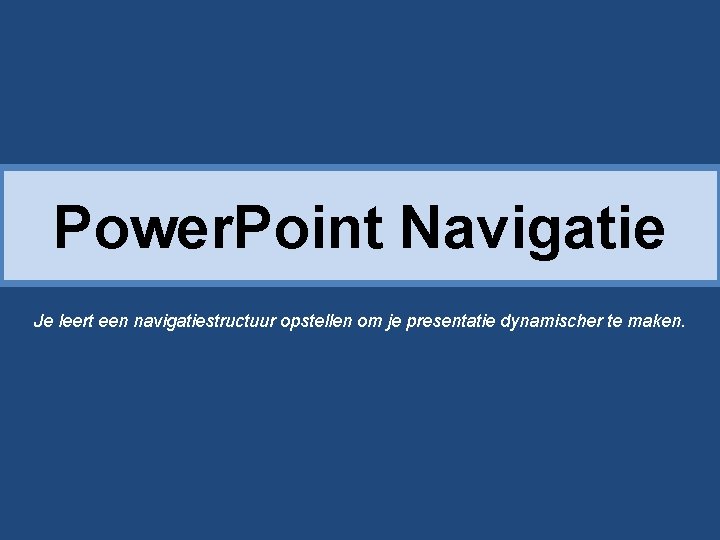
Power. Point Navigatie Je leert een navigatiestructuur opstellen om je presentatie dynamischer te maken.

Een navigatiestructuur maken • Normaal gezien gebruik je in Power. Point een lineaire structuur… de ene dia volgt de andere op… DIA 1 DIA 3 DIA 2 • Maar je krijgt veel meer mogelijkheden en structuur als je dit doorbreekt! Je kan zelf een navigatiestructuur maken. DIA 2 DIA 1 DIA 3 DIA 4
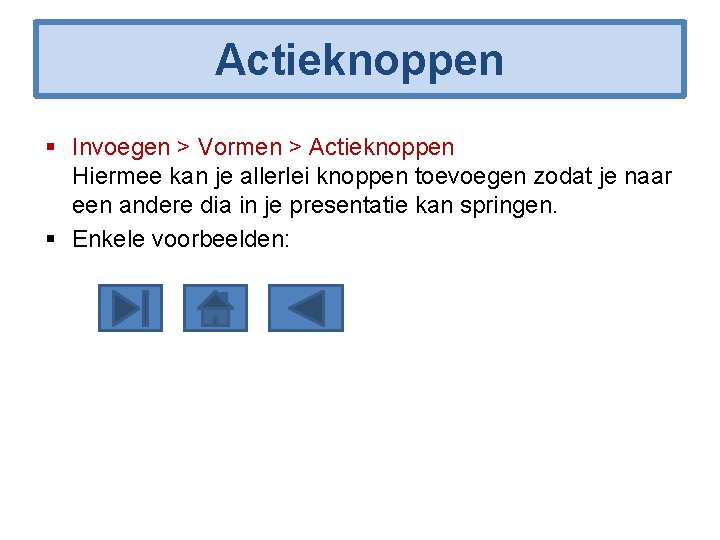
Actieknoppen § Invoegen > Vormen > Actieknoppen Hiermee kan je allerlei knoppen toevoegen zodat je naar een andere dia in je presentatie kan springen. § Enkele voorbeelden:
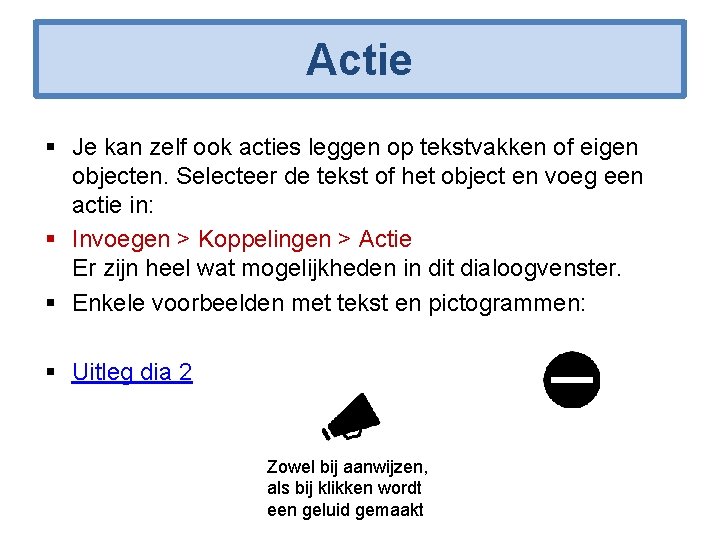
Actie § Je kan zelf ook acties leggen op tekstvakken of eigen objecten. Selecteer de tekst of het object en voeg een actie in: § Invoegen > Koppelingen > Actie Er zijn heel wat mogelijkheden in dit dialoogvenster. § Enkele voorbeelden met tekst en pictogrammen: § Uitleg dia 2 Zowel bij aanwijzen, als bij klikken wordt een geluid gemaakt

Opdracht 1 • Maak een korte quiz • Leg een actie op de foto’s van volgende dia naar de dia’s over de betreffende stad. • Voeg telkens een knop toe bij de dia’s van de stad om terug te keren naar het overzicht op dia 6. • Test de werking.
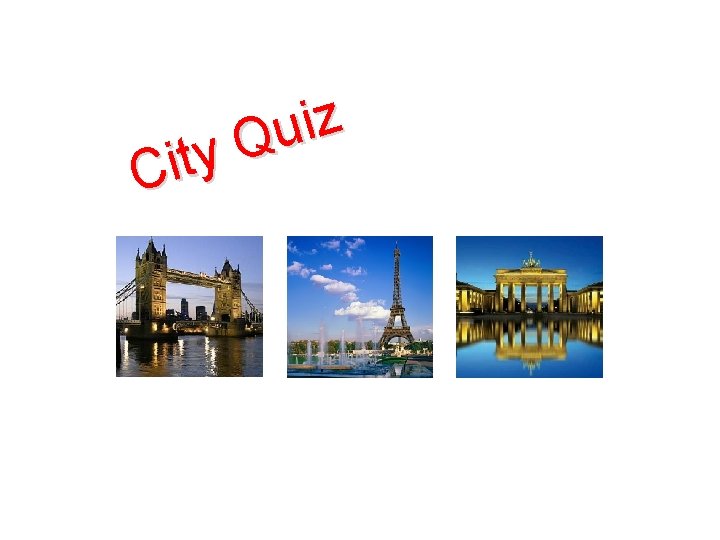
z i u Q y Cit

Parijs
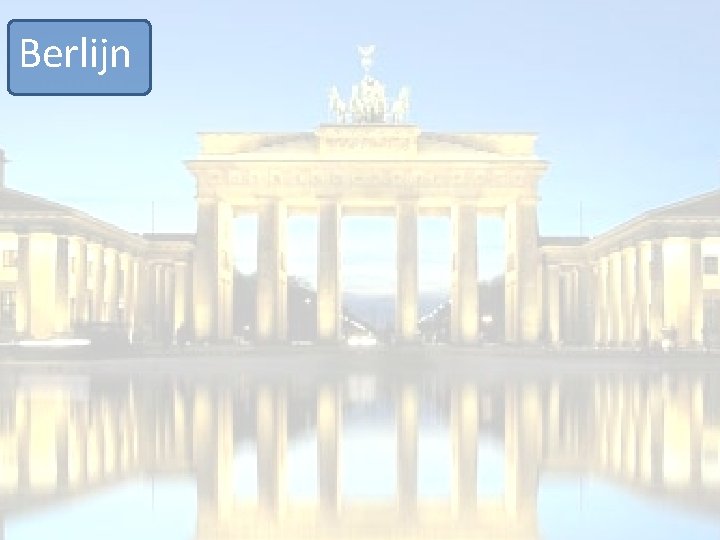
Berlijn
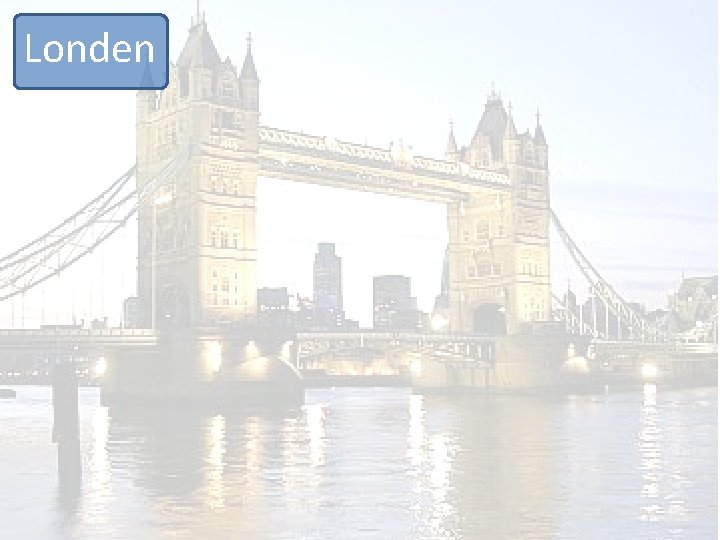
Londen

Opdracht 2 • Stel voor één bepaalde stad een quizvraag op over die stad. Voorzie drie antwoordmogelijkheden. • Als je klikt op een bepaald antwoord, kom je op een goed of fout dia. Deze dia geeft feedback bij het antwoord. • Je kan ook een bepaald geluid weergeven bij een goed of fout antwoord. Je kan extra informatie of tips geven via pictogrammen.
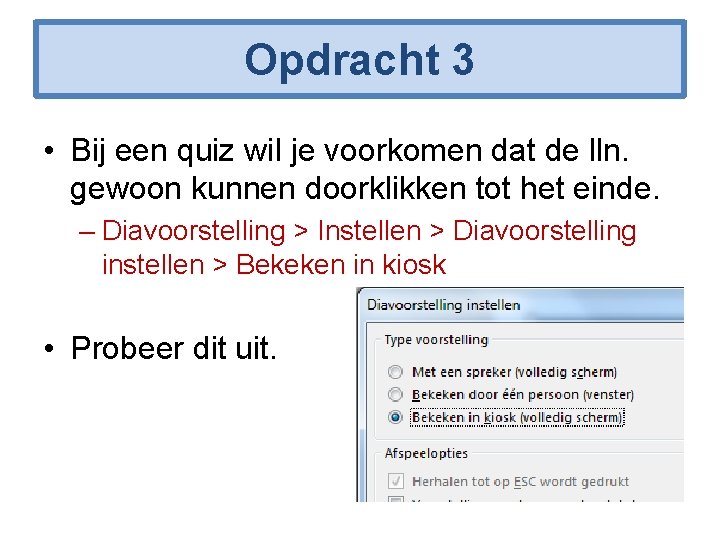
Opdracht 3 • Bij een quiz wil je voorkomen dat de lln. gewoon kunnen doorklikken tot het einde. – Diavoorstelling > Instellen > Diavoorstelling instellen > Bekeken in kiosk • Probeer dit uit.
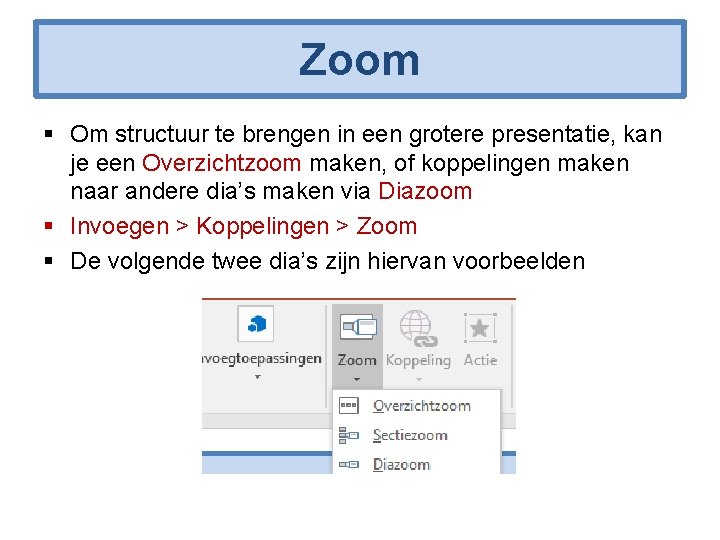
Zoom § Om structuur te brengen in een grotere presentatie, kan je een Overzichtzoom maken, of koppelingen maken naar andere dia’s maken via Diazoom § Invoegen > Koppelingen > Zoom § De volgende twee dia’s zijn hiervan voorbeelden
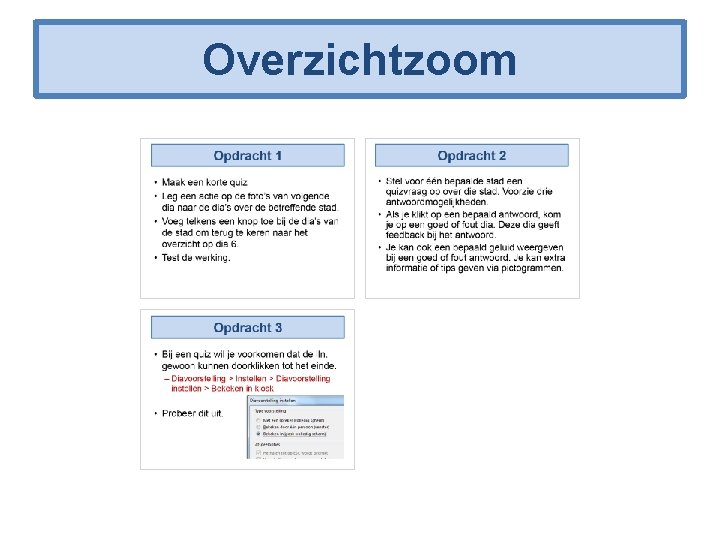
Overzichtzoom
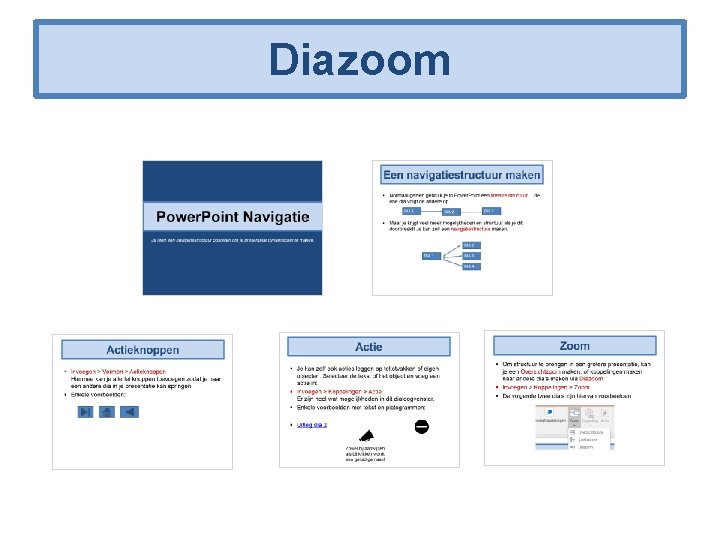
Diazoom
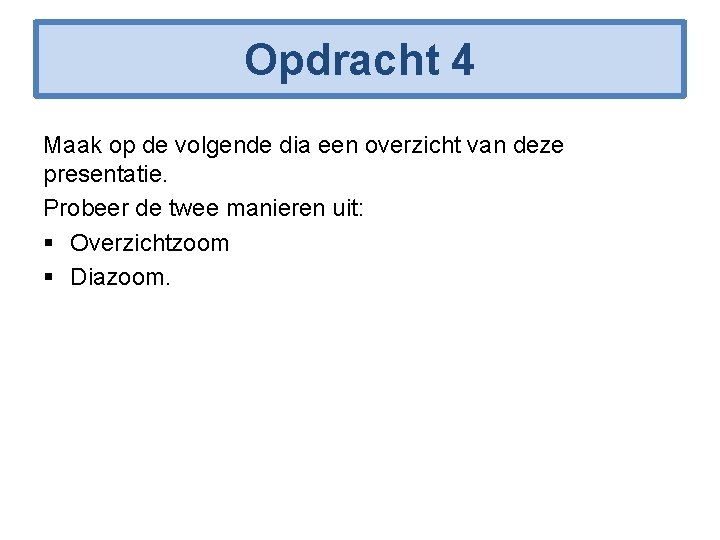
Opdracht 4 Maak op de volgende dia een overzicht van deze presentatie. Probeer de twee manieren uit: § Overzichtzoom § Diazoom.
 Actieknoppen powerpoint
Actieknoppen powerpoint Het slot van een tekst
Het slot van een tekst Ongeslachtelijke voortplanting planten
Ongeslachtelijke voortplanting planten Een draaiboek voorbeeld
Een draaiboek voorbeeld Bladwijzer atlas
Bladwijzer atlas Potvis tongbreker
Potvis tongbreker Ruimtefiguren prisma
Ruimtefiguren prisma Is een balans een momentopname
Is een balans een momentopname Wat is een schaaldeel van een liniaal
Wat is een schaaldeel van een liniaal Een eigen huis een plek onder de zon
Een eigen huis een plek onder de zon Kuikens piepen in ei
Kuikens piepen in ei Een leven zonder dromen is als een tuin zonder bloemen
Een leven zonder dromen is als een tuin zonder bloemen Spieren met tegengestelde werking
Spieren met tegengestelde werking Bedrijvende vorm
Bedrijvende vorm Active power reactive power apparent power
Active power reactive power apparent power Power bi power point
Power bi power point